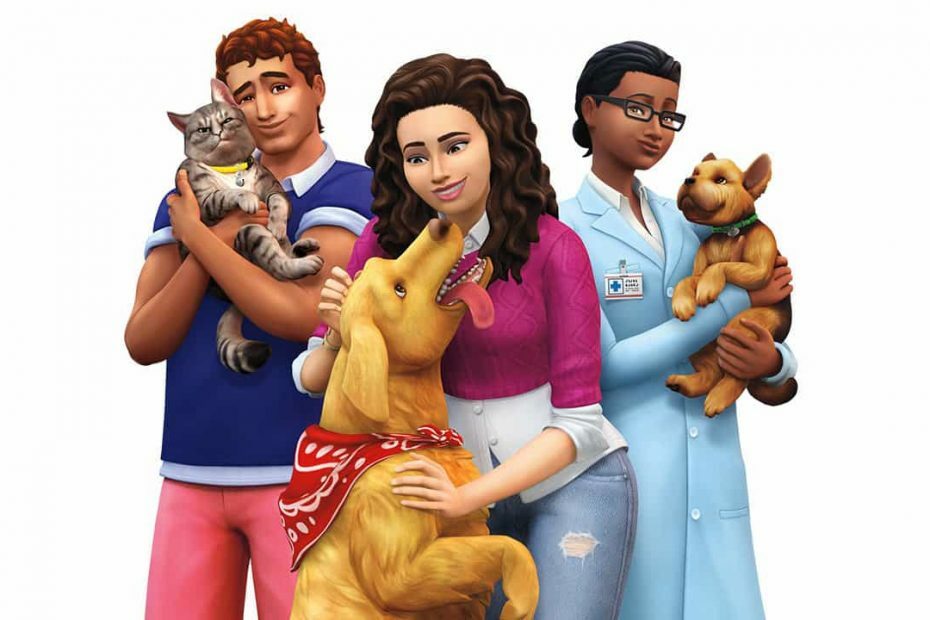- यदि सिम्स 4 में मॉड काम नहीं कर रहे हैं, तो हो सकता है कि उन्हें ए. द्वारा अक्षम कर दिया गया हो खेल अद्यतन, गेम का कैश दूषित हो सकता है, या संगतता समस्याएँ हो सकती हैं।
- अपडेट के बाद मॉड ठीक से काम नहीं कर रहे हैं, तो कुछ विकल्पों को समायोजित करने के लिए आपको गेम की सेटिंग में जाने की आवश्यकता हो सकती है।
- सिम्स 4 में काम नहीं कर रहे मॉड्स से निपटने के लिए गेम के विकल्पों को संशोधित करना एक और तरीका है।
- सिम्स 4 में सफलतापूर्वक दिखाई नहीं देने वाले मॉड को ठीक करने के लिए, पैकेज स्वरूपों को संशोधित करने के लिए एक और उपाय है।

यह सॉफ़्टवेयर सामान्य कंप्यूटर त्रुटियों की मरम्मत करेगा, आपको फ़ाइल हानि, मैलवेयर, हार्डवेयर विफलता से बचाएगा और अधिकतम प्रदर्शन के लिए आपके पीसी को अनुकूलित करेगा। पीसी की समस्याओं को ठीक करें और 3 आसान चरणों में अभी वायरस निकालें:
- रेस्टोरो पीसी रिपेयर टूल डाउनलोड करें जो पेटेंट प्रौद्योगिकी के साथ आता है (पेटेंट उपलब्ध यहां).
- क्लिक स्कैन शुरू करें Windows समस्याएँ ढूँढ़ने के लिए जो PC समस्याओं का कारण हो सकती हैं।
- क्लिक सभी की मरम्मत आपके कंप्यूटर की सुरक्षा और प्रदर्शन को प्रभावित करने वाली समस्याओं को ठीक करने के लिए
- रेस्टोरो द्वारा डाउनलोड किया गया है 0 इस महीने पाठकों।
सिम्स 4 जीवन सिमुलेशन गेम को विभिन्न मॉड्स के साथ बढ़ाया जा सकता है जो इसमें नई सुविधाएँ जोड़ते हैं।
मॉड खेल के लिए खिलाड़ी-निर्मित सामग्री हैं। हालाँकि, मॉड हमेशा काम नहीं करते (लोड) और सिम्स 4 में दिखाई देते हैं।
सिम्स 4 में मेरे मॉड क्यों काम नहीं कर रहे हैं?
ऐसा हो सकता है कि अपडेट के बाद आपके मॉड्स को डिसेबल कर दिया गया हो, या हो सकता है कि आपने असंगत या पुराने मॉड्स डाउनलोड किए हों जो सिम्स 4 के साथ काम नहीं करेंगे।
मॉड का एक पूरा बैच एक दूषित (टूटे हुए) एक के कारण लोड नहीं हो सकता है, या क्योंकि सिम्स 4 का कैश दूषित हो सकता है।
मुझे कैसे पता चलेगा कि मेरे सिम्स 4 मॉड टूट गए हैं?
यदि आप सिम्स 4 खेलते समय किसी भी छोटी समस्या का सामना कर रहे हैं, तो एक टूटा हुआ मोड हो सकता है। उदाहरण के लिए, सिम्स अजीब चीजें कर रहा है, जैसे दीवारों पर चलना, एक टूटी हुई मॉड समस्या का संकेत है।
जब सिम्स 4 में अजीब चीजें होती हैं जो सही नहीं लगती हैं, तो शायद एक डोडी मोड खेल को तोड़ रहा है।
एक टूटे हुए मॉड की पहचान करने के लिए, अपने सभी मॉड्स को मूल फ़ोल्डर से एक अलग मोड में ले जाने का प्रयास करें। फिर प्रत्येक मॉड को एक बार में सिम्स 4 के मॉड फोल्डर में वापस ले जाएं।
अगर सिम्स 4 में मॉड काम नहीं कर रहे/दिखा रहे हैं तो मैं क्या कर सकता हूं?
1. मॉड संगतता की जाँच करें

यदि हाल ही में डाउनलोड किया गया मॉड काम नहीं करता है, तो दोबारा जांचें कि यह सिम्स 4 के साथ संगत है।
पुराने सिम्स गेम के लिए पुराने मॉड्स सिम्स 4 द्वारा समर्थित नहीं हैं। एक डाउनलोड किया गया मॉड नवीनतम सिम्स 4 संस्करण के लिए अपडेट नहीं किया गया हो सकता है।
जिस वेबपेज से आपने मॉड डाउनलोड किया है, उसकी संगतता को दोबारा जांचने के लिए उसे खोलें। एक मॉड के डाउनलोड पेज को इसके लिए पर्याप्त संगतता जानकारी प्रदान करनी चाहिए।
सुनिश्चित करें कि आपने सही सिम्स गेम श्रेणी से एक मॉड डाउनलोड किया है, और इसके लिए एक चैंज की जांच करें यदि डाउनलोड पेज में एक शामिल है।
2. मॉड पैकेज अनज़िप करें

सुनिश्चित करें कि आपके मॉड सही अनज़िप्ड स्वरूपों में हैं। ऐसा करने के लिए, आपको यह जांचना होगा कि आपके मॉड फोल्डर में कोई ज़िप्ड मॉड हैं या नहीं।
फ़ाइल एक्सप्लोरर के टास्कबार बटन पर क्लिक करें, और फिर इस फ़ोल्डर पथ को खोलें:
इलेक्ट्रॉनिक आर्ट्स\Sims 4\Mods
आपके मॉड पैकेज को अनज़िप और मानक फ़ोल्डर प्रारूप में होना चाहिए। यदि नहीं, तो आपको किसी मॉड का चयन करके उसे अनज़िप करना होगा ज़िप संग्रह और क्लिक करना सब कुछ निकाल लो फाइल एक्सप्लोरर के बटन पर संपीड़ित फ़ोल्डर उपकरण टैब।
तब दबायें ब्राउज़ अपने सिम्स 4 मोड फ़ोल्डर का चयन करने के लिए, और दबाएं उद्धरण बटन।
3. जांचें कि क्या सिम्स 4 मॉड सक्षम हैं
- सबसे पहले, अपना सिम्स 4 चलाएं खेल.
- खेल के मेनू बटन पर क्लिक करें।
- चुनते हैं गेम विकल्प सीधे नीचे शॉट में विंडो खोलने के लिए।

- फिर चुनें अन्य सीधे नीचे दिखाए गए विकल्पों को खोलने के लिए।

- का चयन करें कस्टम सामग्री सक्षम करेंऔर मोड विकल्प।
- फिर चुनें स्क्रिप्ट मोड की अनुमति है चेकबॉक्स।
- क्लिक करना न भूलें परिवर्तनों को लागू करें बटन।
- जाँच करने के लिए सेटिंग्स बदलने के बाद सिम्स 4 गेम को पुनरारंभ करें। आपके मॉड अब एक गेम के दौरान दिखाई देने चाहिए।
4. ओरिजिन रिपेयर गेम विकल्प चुनें
- अपना मूल क्लाइंट सॉफ़्टवेयर खोलें।
- दबाएं मेरे खेल मूल में टैब।
- फिर सीधे नीचे स्नैपशॉट में संदर्भ मेनू खोलने के लिए अपने सिम्स 4 गेम पर राइट-क्लिक करें।

- का चयन करें मरम्मत खेल विकल्प।
5. अपडेट सिम्स 4

सिम्स 4 के पुराने संस्करणों ने मॉड को पूरी तरह से सपोर्ट करना बंद कर दिया है। यह सुनिश्चित करने के लिए कि आप सबसे अद्यतन सिम्स 4 संस्करण चला रहे हैं, क्लिक करें मेरे खेल उत्पति में।
फिर सिम्स 4 पर राइट-क्लिक करें और चुनें अपडेट के लिये जांचें विकल्प। यदि कोई अधिक अद्यतन संस्करण उपलब्ध है, तो वह डाउनलोड और इंस्टॉल हो जाएगा।
ध्यान दें: ईए अपडेट अक्षम मोड। इसलिए, आपको सिम्स 4 को अपडेट करने के बाद उन्हें संकल्प तीन के लिए उल्लिखित के रूप में सक्षम करना होगा।
6. गेम का कैशे फ़ोल्डर साफ़ करें Clear
- सबसे पहले, फाइल एक्सप्लोरर खोलें, जिसे आप एक ही समय में विंडोज और ई कीज को दबाकर कर सकते हैं।
- इस फ़ोल्डर को फ़ाइल एक्सप्लोरर में खोलें:
सी:\उपयोगकर्ता\*उपयोगकर्ता नाम*\दस्तावेज़\इलेक्ट्रॉनिक आर्ट्स\सिम्स 4 - इसके बाद, Ctrl कुंजी दबाएं और चुनें लोकलथंबकैश.पैकेज, कैश, कैशवेबकिट, astcrash.txt, तथा लोटकैच्डडेटा फ़ाइलें और फ़ोल्डर्स।
- का चयन करें घर फ़ाइल एक्सप्लोरर के भीतर टैब।

- फिर क्लिक करें हटाएं चयनित फ़ाइलों और फ़ोल्डरों को मिटाने के लिए वहां बटन।
उन मॉड्स को ठीक करने के लिए कुछ अधिक संभावित संकल्प हैं जो सिम्स 4 में प्रारंभ या दिखाई नहीं देते हैं।
यदि और समर्थन की आवश्यकता है, तो क्लिक करें संपर्क करेंसिम्स 4 के लिए ईए का सहायता पृष्ठ समर्थन टिकट भेजने के लिए।
 अभी भी समस्याएं आ रही हैं?उन्हें इस टूल से ठीक करें:
अभी भी समस्याएं आ रही हैं?उन्हें इस टूल से ठीक करें:
- इस पीसी मरम्मत उपकरण को डाउनलोड करें TrustPilot.com पर बढ़िया रेटिंग दी गई है (इस पृष्ठ पर डाउनलोड शुरू होता है)।
- क्लिक स्कैन शुरू करें Windows समस्याएँ ढूँढ़ने के लिए जो PC समस्याओं का कारण हो सकती हैं।
- क्लिक सभी की मरम्मत पेटेंट प्रौद्योगिकियों के साथ मुद्दों को ठीक करने के लिए (हमारे पाठकों के लिए विशेष छूट)।
रेस्टोरो द्वारा डाउनलोड किया गया है 0 इस महीने पाठकों।